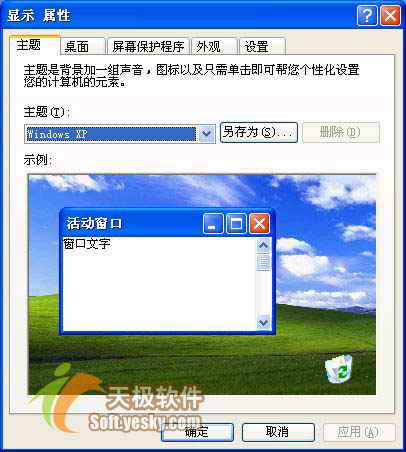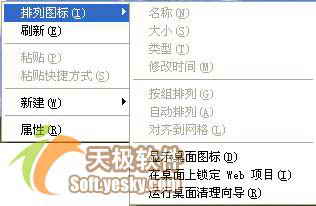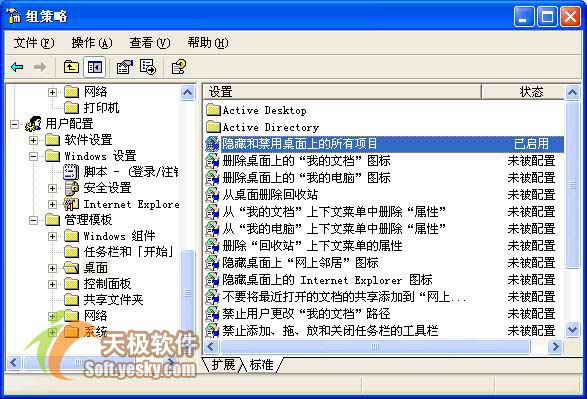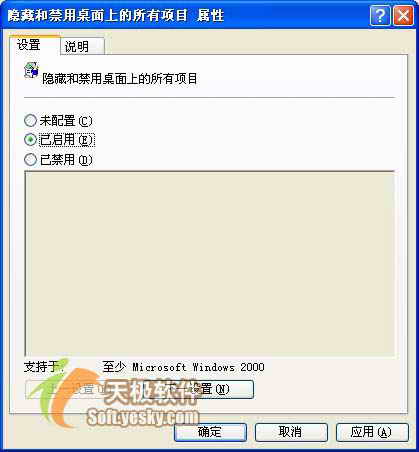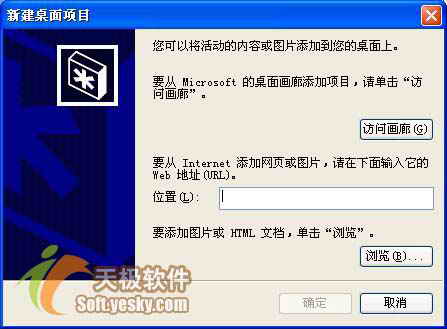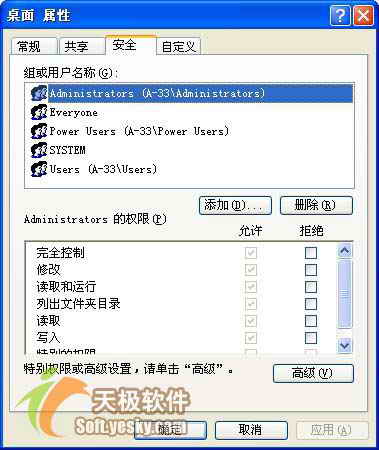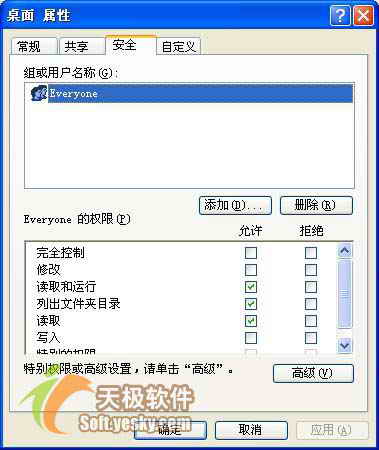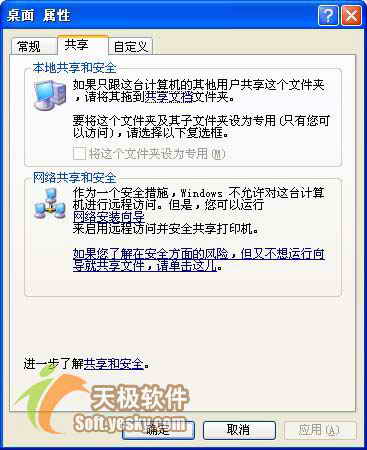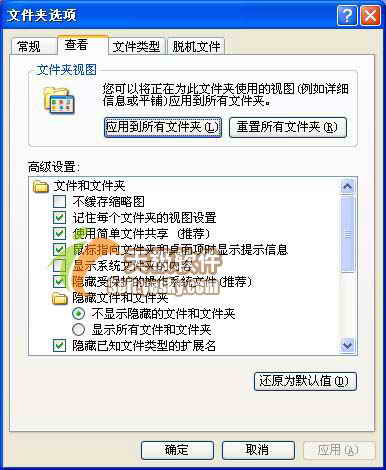|
桌面是电脑呈现在我们眼前的第一“景色”,对于最经常打交道的它我们应该予以更多的了解。下文为大家介绍了Windows XP系统桌面的几种变化,希望您能由此更多的了解并掌握桌面技巧。 当安装完成Windows XP第一次登录使用时的桌面如图1所示,右下角只有一个系统图标“回收站”。 右击桌面→属性,出现如图2所示的“显示属性控制面板”,此时点击“桌面”标签→自定义桌面,将“我的文档”、“网上邻居”、“我的电脑”、“Internet Explorer”的前面框内打“∨”,点击确定,再确定。桌面就变为如图3所示,这样就将一些常用的系统图标显示在桌面上了。 有时,我们发现桌面上空无一物,此时可右击桌面→排列图标,如图4所示。原因是“显示桌面图标”前面未打“∨”,故而将桌面下的图标都隐藏起来了。 三、禁止桌面 桌面上看不见任何图标,右击桌面无反应,但双击桌面会出现“开始”菜单。这可能是启用了“隐藏和禁用桌面上的所有项目”,如图5所示。 可打开“命令提示符”(也可点击开始→运行),键入并执行gpedit.msc,打开组策略控制台→用户配置→管理模板→桌面,如图5所示。双击“隐藏和禁用桌面上的所有项目”,如图6所示,将“已启用”改为“未配置”或者“已禁用”,点击确定。 注销后登录即可生效,这样就可将桌面图标显示出来。 打开显示属性控制面板(如图2)→桌面→自定义桌面→Web→新建,如图7所示,在“位置”栏键入(或复制粘贴)动态网页地址,或点击“浏览”,在本地硬盘找到相应的文件。 对以上的操作加以确定,就可以看到一个动态的桌面了。 五、保持桌面 若想使自己喜欢的桌面上经常使用的快捷图标不被人删除,可按以下方法做。 假设系统安装在C盘,用户为Admin,那么该用户的桌面上的快捷图标包括“C:\Documents and Settings\All Users\桌面”和“C:\Documents and Settings\Admin\桌面”中的内容。这里我们设置权限使“..\All Users\桌面”中的内容不被删除。 打开资源管理器,找到..\All Users\桌面,右击桌面→共享和安全→安全(如图8,出现桌面属性面板)→点击“高级”,将“从父项继承那些可以应用到子对象的权限项目,包括那些在此明确定义的项目”前面的“∨”去掉,遇“安全”提示对话框,点击“复制”,“权限项目”中只保留“Everyone 读取和运行”,将其他的删除,点击确定,如图9所示,再点击确定。 这样,就保持“..\All Users\桌面”中的内容,而不会被删除。 |